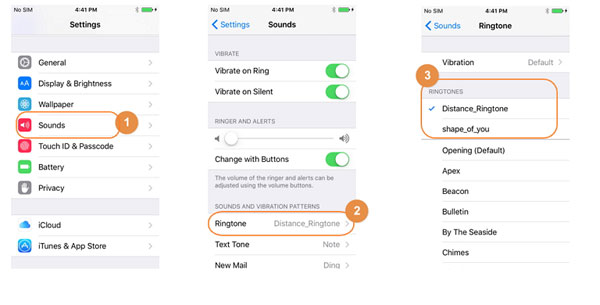iPhone、iPad、iPod touchでSafariの履歴を完全に削除する方法
App Store、Safari、Notesなど、多くの組み込みアプリを備えたiPhone、iPad、またはiPod Touchを入手して、デジタルライフをより便利にすることができます。また、iPhone、iPad、またはiPod TouchのよくパフォーマンスWebブラウザとして、Safariは常にあなたの歴史を、アプリにアクセスした過去の検索やWebサイトで履歴を保存して、次回にこれらのページを簡単に訪れることができます。
Safariのこの機能がインターネット上の生産性を向上させ、検索ボックスに長いURLを入力することで多くの時間を節約したことは間違いありません。しかし、Safariの履歴記録機能は、他の人が個人的な検索コンテンツを表示する場合があります。したがって、オンラインで秘密に検索したコンテンツを保持するには、iPhone Safari履歴をタイムリーに削除する必要があります。
必要なツール:
iPhone、iPad、またはiPod TouchのSafari履歴のクリアは、「設定」をテーピングして>スクロールダウンして「Safari」をテーピングして、再びスクロールして各「クリア履歴」をテーピングすることで簡単に到達できます。しかし、市場にあるあらゆる種類のiOSデータリカバリソフトウェアのリリースにより、数回クリックして削除されたiPhone/iPad/iPodサファリの履歴を復元または取得できることがわかったかもしれません。
したがって、他の人に削除されたSafariの履歴をiPhone 6/5s/5/4s/4、iPad Air/Mini、新しいiPad、iPad 4/2、iPod Touch/Classicなどで復元したくない場合は、プロのiPhone/iPad/iPod Safari History Eraserソフトウェアに頼る必要があります。だから私たちは強くお勧めします iOSサファリ消しゴム ここでソフトウェア。このプログラムで削除されたデータが、見つけることができるデータリカバリソフトウェアで復元されないことを100%保証できます。
次に、以下のアイコンをクリックして、この強力なプログラムで無料トライアルを行います。
![]()
iPhone/iPad/iPod TouchでSafari履歴を完全に削除する方法は?
そもそも、iDeviceをPCにリンクしてプログラムを実行する必要があります
USBケーブルを使用して、iPhone、iPad、またはiPod Touchをパーソナルコンピューターに差し込みます。その上で消しゴムプログラムを起動すると、デバイスが検出されます。を選択するだけです プライベートデータを消去します 続行するモード。
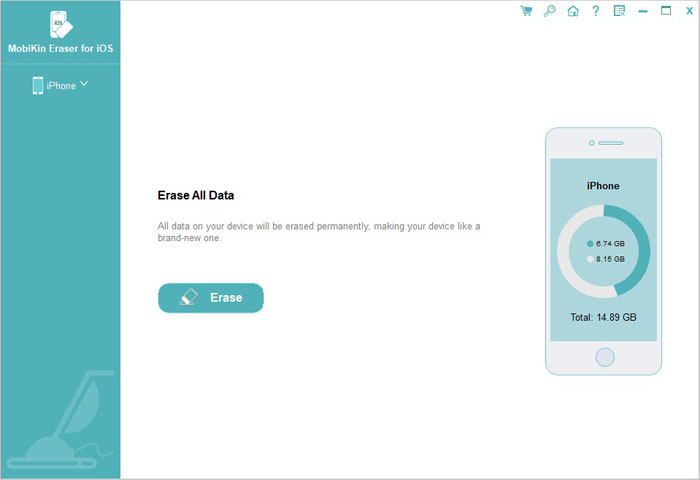
消去する前に、データをプレビューして選択します
その後、プログラムは、右パネルに見つかったデータを表示します。[Safari History]をクリックしてすべての履歴リストをプレビューし、永続的に削除するデータをマークすることができます。
最後に、今すぐiPhone、iPad、またはiPodでSafariの歴史を消去してください!
プログラム内のすべてのデータをマークした後、[今すぐ消去]ボタンをクリックして「削除」という単語を入力してアクションを確認し、消去プロセス全体を開始できます。

![]()
![]()
関連記事:
永久に復元せずにiPhoneデータを消去する方法
See also: iPhone、iPad、iPod touch向けの写真転送アプリおすすめリスト
iPhoneテキストメッセージを永久に消去する方法
iPhone 14/13/12/11からすべて(音楽、連絡先、写真など)を一掃する方法